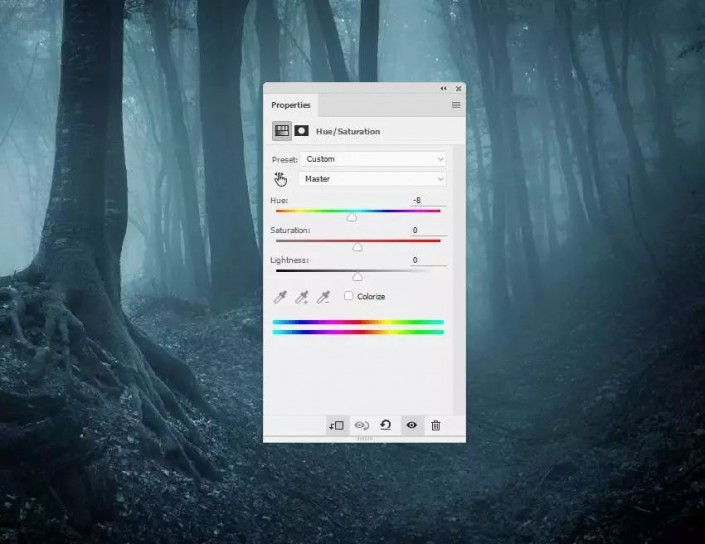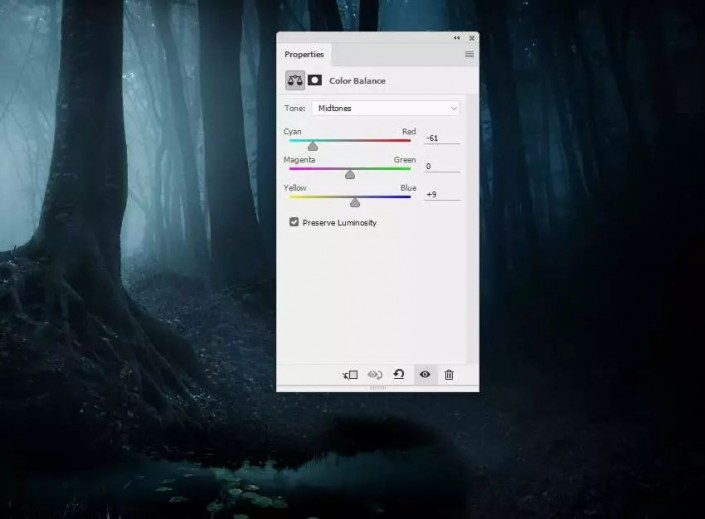一个美少女站在森林里,和萤火虫仿佛在对话一般,这种奇幻的场景是如何制作出来的,当然是在我们熟悉的PS里来完成的,整个教程属于翻译教程,同学们在制作的时候要耐心一点,可以对照着中文的操作界面进行制作,这样好上手一点,具体教程还是通过实际练习来操作一下吧,相信同学们可以通过教程制作的更好。
效果图:
 想学更多请访问
想学更多请访问
操作步骤:
1.森林场景
步骤1
使用给定的设置在Photoshop中创建一个新的2000 x 1516 px文档:

步骤2
打开森林图像并使用移动工具(V)将其拖动到白色画布中。使用自由变换工具(Ctrl-T)调整其大小以适合画布。

步骤3
转到图层>新建调整图层>色相饱和度并将其设置为剪贴
蒙版http:///tags/38847/。将色相值稍微更改为-8:
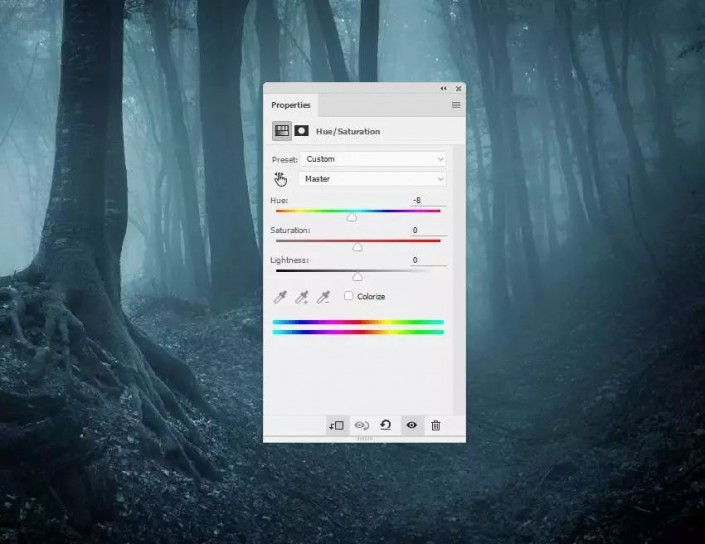
步骤4
创建“ 曲线”调整图层并降低亮度。在此图层蒙版上,激活画笔工具(B)并选择一个黑色的柔软圆形。使用此刷子去除左侧的暗效果,因为我们的目标是在那里添加光源。


步骤5
创建一个新图层,将模式更改为柔光 100%,并填充50%灰色。

使用中间调范围激活加深减淡工具(O),曝光约20%,使树右侧的一些细节变暗,并使其左侧变亮以适合光源。


2.添加池塘和桥梁
步骤1
将池塘图像放在画布的左下角,然后使用Ctrl-T将其调整为更小。

在此图层中添加一个遮罩,并使用柔软的黑色刷子去除硬边和天空,只留下池塘可见。

步骤2
创建曲线调整图层以使池塘变暗。

步骤3
制作水平调整图层以使池塘两侧变暗。在图层蒙版上,在中间绘画以显示那里的一些光。

步骤4
添加色相/饱和度调整图层并将饱和度值降低到-83:

步骤5
创建颜色平衡调整图层以使池塘的颜色与森林匹配。
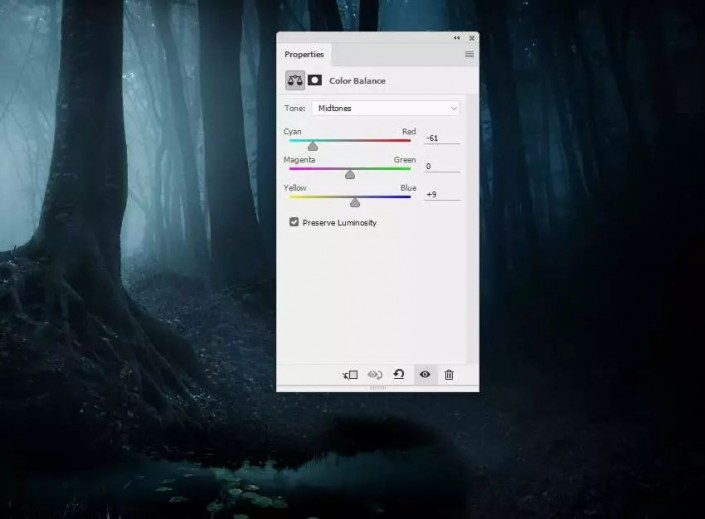
步骤6
现在让我们对它上面的树的池塘表面进行反思。在林图层上,使用多边形套索工具(L)选择此树的下半部分,然后按Ctrl-C复制此选择。在其他图层上创建一个新图层,然后点击Ctrl-V将选区粘贴到这个新图层上。将此图层转换为
智能对象http:///tags/34209/并垂直翻转(“ 编辑”>“变换”>“垂直翻转”),然后将此部分移动到树下。


步骤7
在此图层中添加蒙版以移除树的硬边缘并将其与水混合。转到滤镜>模糊>高斯模糊,并将半径设置为2像素以柔化此反射。

步骤8
使用与树林相同的设置创建“ 色相/饱和度”调整图层和“ 曲线”调整图层。在“ 曲线”图层蒙版上,使用不透明度 为20%的柔软黑色笔刷在根部的某些细节上绘制,以保持一定的亮度。


步骤9
切出桥并将其放在画布的底部。水平翻转使其适合光源的方向。在此图层中添加蒙版以移除桥的前部。

步骤10
做一个反思的桥梁,我们与树的倒影做了(一式两份,垂直翻转,面具,并应用高斯模糊的2像素)。

步骤11
选择桥梁及其反射层,然后按Ctrl-G为它们创建一个组。将此组的模式更改为“ 正常100%”并添加“ 曲线”调整图层以使桥变暗。在这个图层蒙版上,使用柔软的黑色画笔擦除中间部分以显示一些亮度,因为我们的目标是在那里添加一个带有发光光的幽灵。

步骤12
使用亮度/对比度调整图层可以使桥的下部变暗。在其余部分上绘画,这样它就不会受到此调整图层的影响。
 想学更多请访问
想学更多请访问